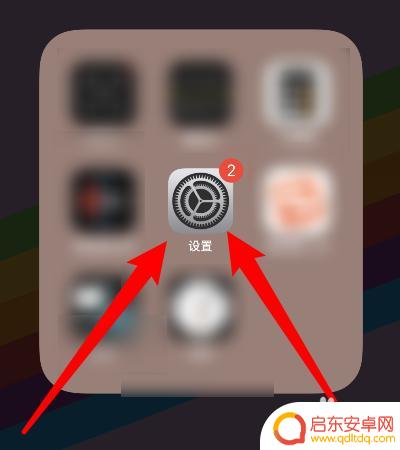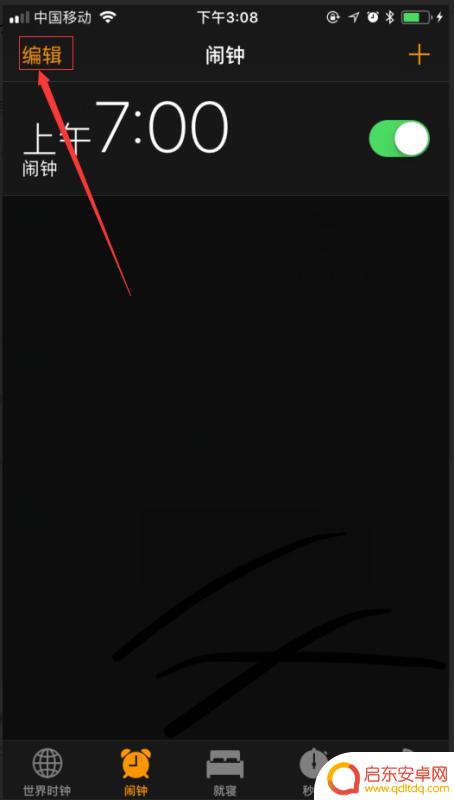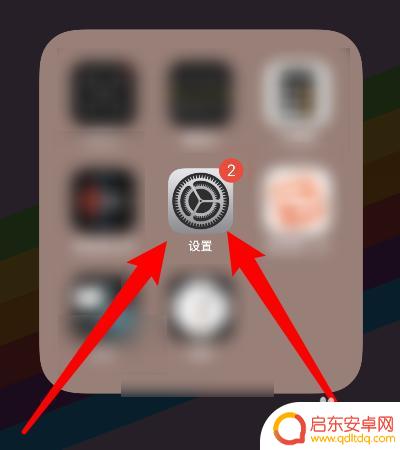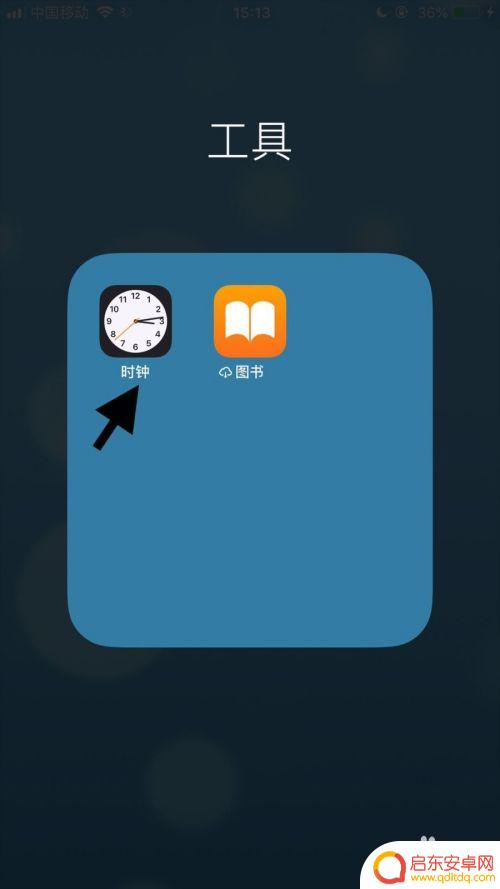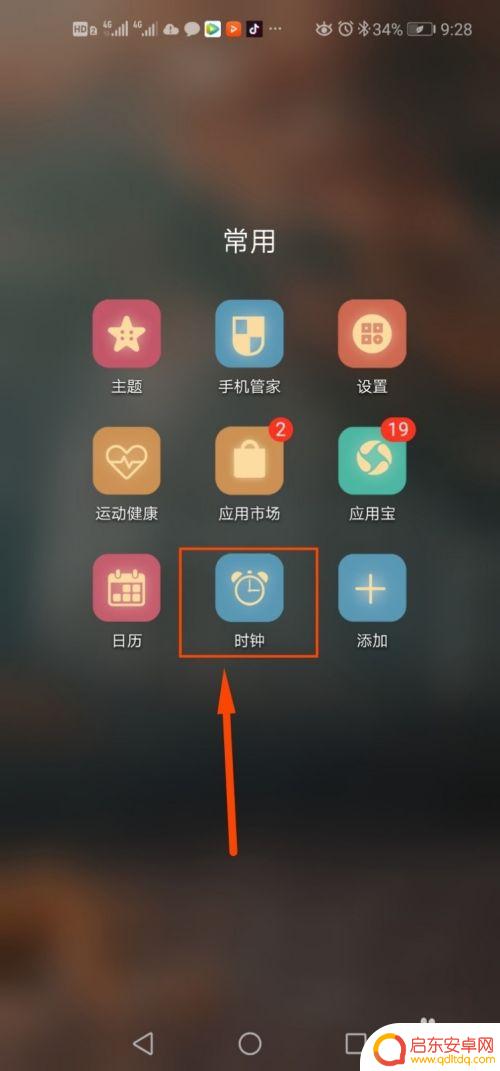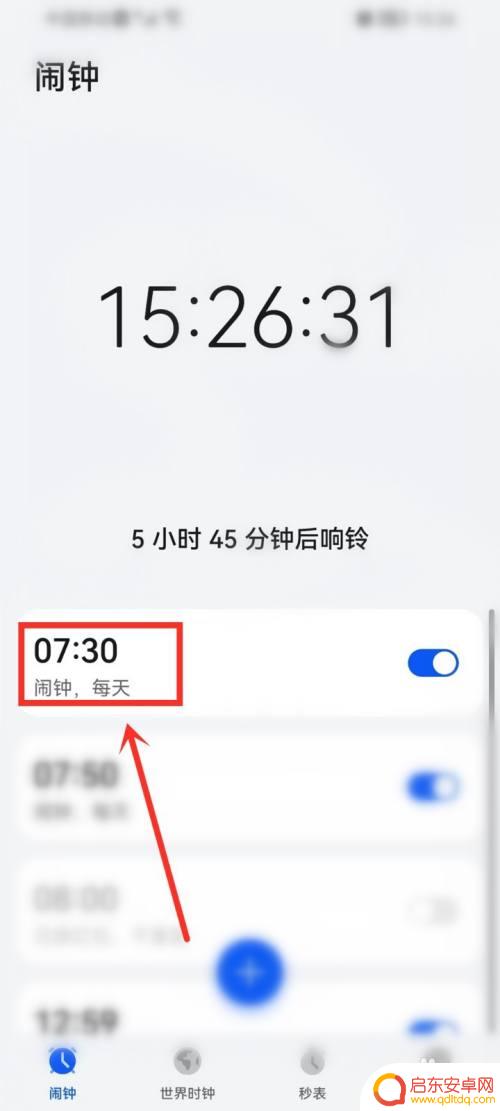设置手机闹钟怎么设置震动 怎么设置手机闹钟震动不响铃
在日常生活中,手机闹钟是我们每天起床、约会、会议等重要时刻的必备工具,有时候我们可能会遇到手机闹钟响铃声音太大或者在某些场合不方便响铃的情况。这时候设置手机闹钟为震动模式就显得尤为重要。究竟如何设置手机闹钟的震动模式呢?接下来我们就来详细讨论一下。
怎么设置手机闹钟震动不响铃
方法如下:
1.首先在手机桌面点击【设置】图标,如图所示。
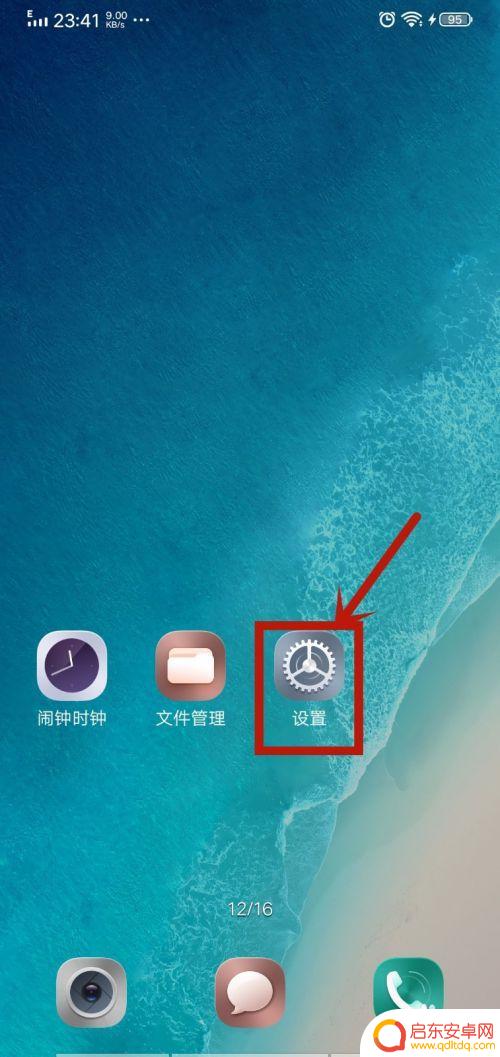
2.然后在设置界面,点击【声音与振动】选项,如图所示。
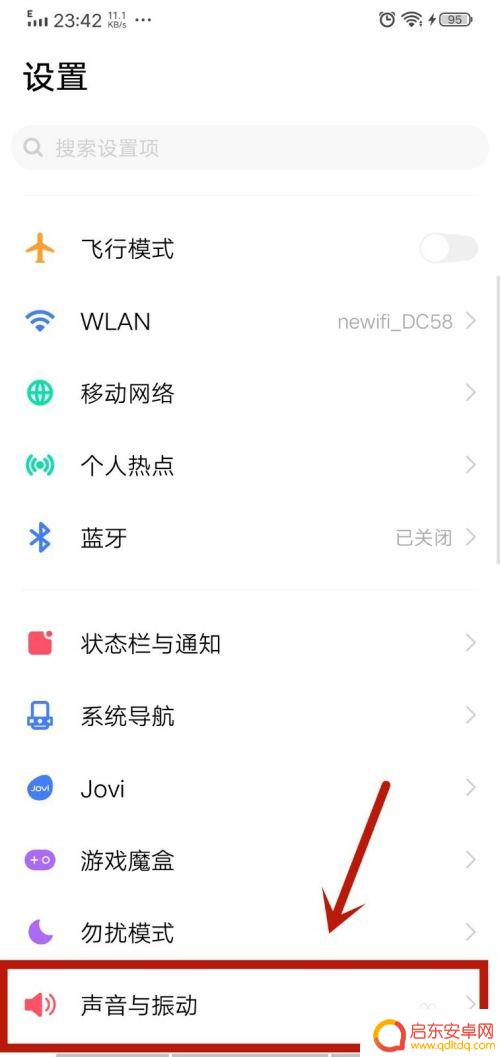
3.然后在声音与振动界面,将振动后面的按钮开启。开启振动功能,如图所示。
4.然后在手机桌面,点击【闹钟时钟】图标,如图所示。
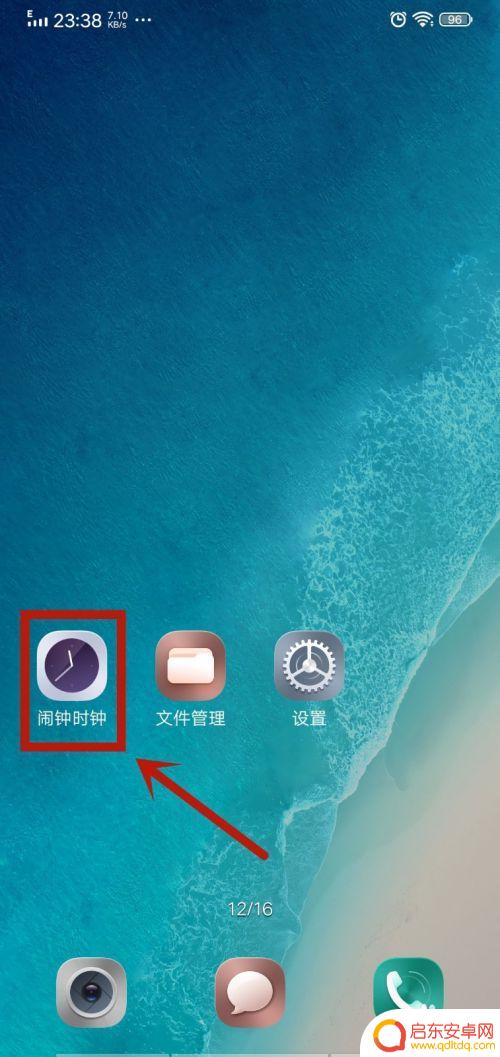
5.然后在里面,点击下方的【闹钟】选项,如图所示。
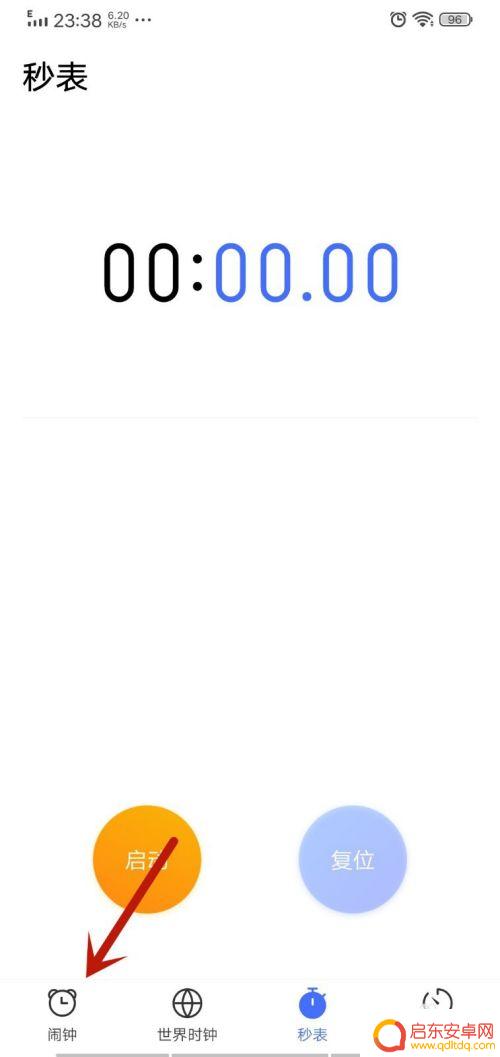
6.然后开启一个闹钟,点击进入,如图所示。
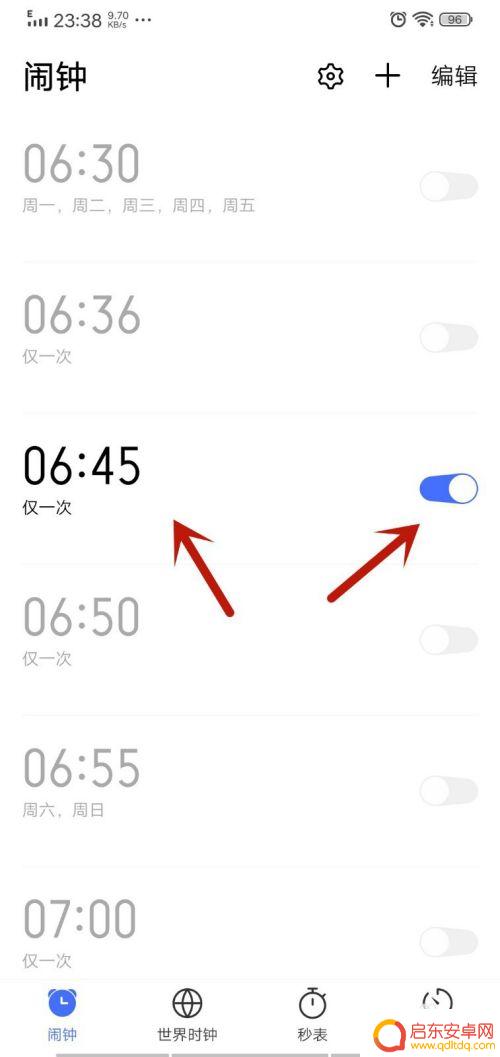
7.在里面点击【提醒方式】选项,如图所示。
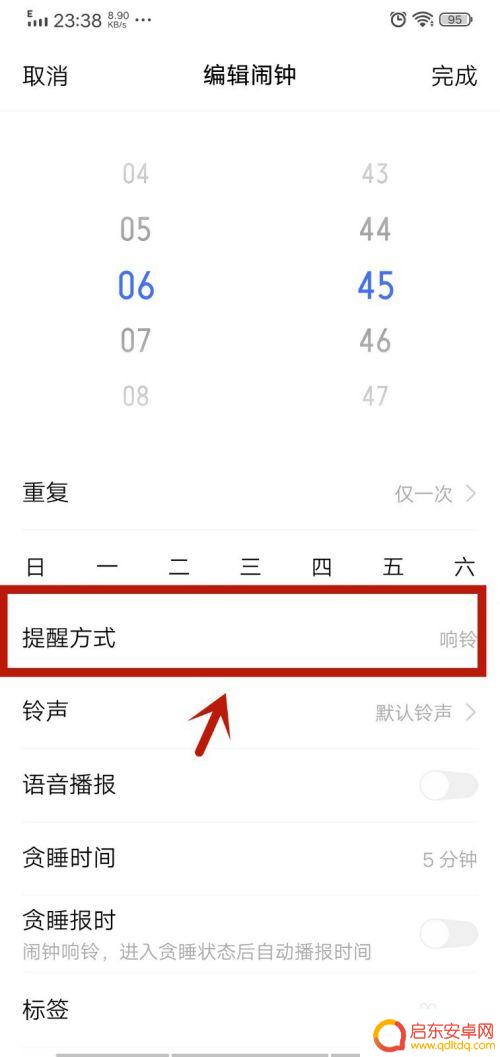
8.然后在下面弹出来的界面,点击【振动】,如图所示。
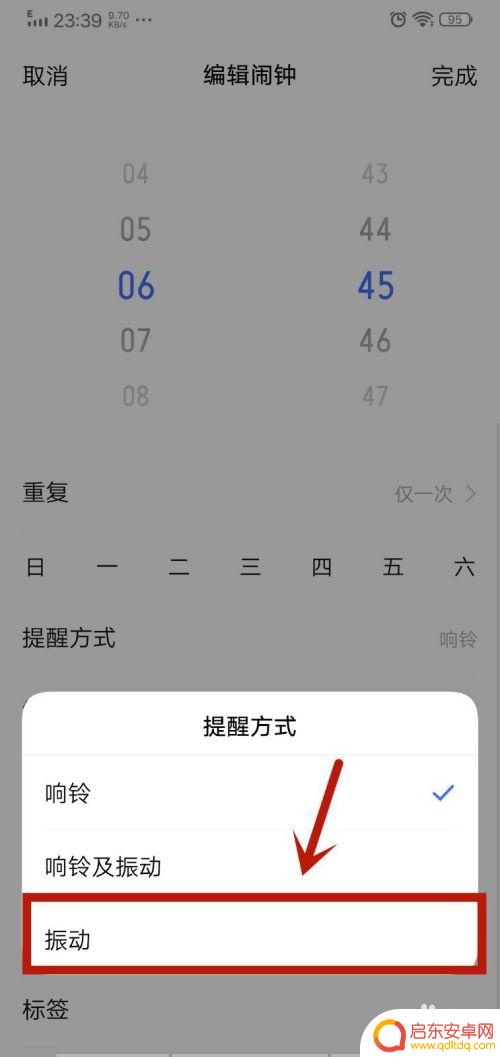
9.最后我们闹钟就会有振动提示,而不会有铃声了。
当开启铃声提醒时段,在这个时段就会有振动提醒,如图所示。
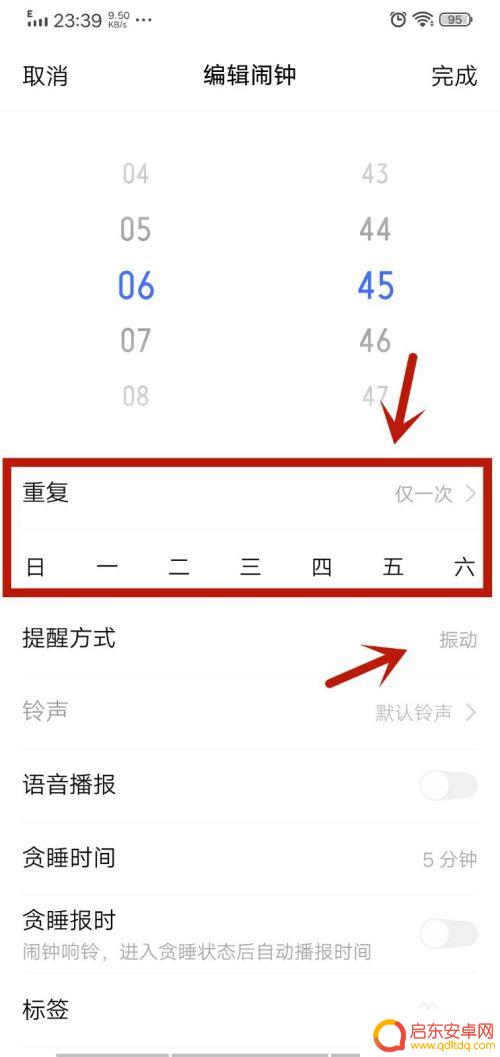
以上就是设置手机闹钟如何设置震动的全部内容,如果你也遇到了同样的情况,请参照小编的方法进行处理,希望对大家有所帮助。
相关教程
-
苹果手机闹钟铃声怎么设置仅震动 iPhone闹钟无铃声只震动怎么设置
苹果手机的闹钟功能一直备受用户喜爱,但有时候我们可能希望手机在闹钟提醒时只震动而不播放铃声,如何在iPhone上设置闹钟仅震动而不响铃呢?其实很简单,只需要进入手机的闹钟设置界...
-
一加手机设置闹钟怎么震动(一加手机设置闹钟怎么震动不响)
大家好,今天本篇文章就来给大家分享一加手机设置闹钟怎么震动,以及一加手机设置闹钟怎么震动不响对应的知识和见解,希望对各位有所帮助,不要忘了收藏本站喔。1一加手机闹铃振动怎么设置步...
-
苹果手机怎么设置闹钟只要震动不用铃声 iPhone闹钟设置只震动无铃声方法
在日常生活中,闹钟是我们必不可少的工具之一,有时候我们可能并不希望被刺耳的铃声打扰到周围的人或者自己的宁静。苹果手机的闹钟功能给我们提供了...
-
苹果手机如何开启闹铃 苹果手机闹钟震动提醒怎么设置
苹果手机作为一款智能手机,闹钟功能是其常用的功能之一,苹果手机的闹钟设置非常简单,用户只需打开时钟应用,点击闹钟选项,然后设定好闹钟的时间和铃声即可。如果想要更加贴心的提醒方式...
-
手机设置怎么弄振动闹钟 手机闹钟只震动怎么设置
手机作为我们日常生活中必不可少的工具,闹钟功能更是我们每天起床的重要助手,有时候我们并不想被刺耳的闹铃声吵醒,而是希望通过手机的振动功能来 gently 提醒自己起床或做其他重...
-
华为手机如何让闹钟只震动 华为手机闹钟设置只振动方法
在日常生活中,闹钟是我们每天早起的助手,然而有时候我们并不希望用声音来唤醒自己,而是希望通过振动来实现,华为手机提供了一种方便的设置方法,让用户可以轻松地将闹钟设置为只震动而不...
-
手机access怎么使用 手机怎么使用access
随着科技的不断发展,手机已经成为我们日常生活中必不可少的一部分,而手机access作为一种便捷的工具,更是受到了越来越多人的青睐。手机access怎么使用呢?如何让我们的手机更...
-
手机如何接上蓝牙耳机 蓝牙耳机与手机配对步骤
随着技术的不断升级,蓝牙耳机已经成为了我们生活中不可或缺的配件之一,对于初次使用蓝牙耳机的人来说,如何将蓝牙耳机与手机配对成了一个让人头疼的问题。事实上只要按照简单的步骤进行操...
-
华为手机小灯泡怎么关闭 华为手机桌面滑动时的灯泡怎么关掉
华为手机的小灯泡功能是一项非常实用的功能,它可以在我们使用手机时提供方便,在一些场景下,比如我们在晚上使用手机时,小灯泡可能会对我们的视觉造成一定的干扰。如何关闭华为手机的小灯...
-
苹果手机微信按住怎么设置 苹果手机微信语音话没说完就发出怎么办
在使用苹果手机微信时,有时候我们可能会遇到一些问题,比如在语音聊天时话没说完就不小心发出去了,这时候该怎么办呢?苹果手机微信提供了很方便的设置功能,可以帮助我们解决这个问题,下...